
Plusieurs utilisateurs dans le monde entier utilisent les tablettes Samsung pour naviguer sur le web, regarder des vidéos, ou jouer à des jeux. Cependant, il arrive parfois qu’une tablette se bloque et ne veut plus démarrer, ce qui signifie que vous ne pouvez pas l’utiliser tant qu’elle est bloquée. Dans ce cas, il y a plusieurs raisons et plusieurs solutions pour la fixer.
Dans ce guide, nous allons voir les 5 meilleures solutions pour réparer la tablette Samsung bloquée.
Pourquoi ma tablette Samsung est bloqué
Souvent, si vous flashez une ROM défectueuse ou si vous n’installez pas une mise à jour correctement, vous aurez le problème tablette Samsung bloquée au démarrage. Cependant, il existe également d’autres raisons :
- Batterie déchargée : Si la batterie est déchargée, la tablette Samsung se bloque au démarrage. Dans ce cas, veuillez la charger avant de l’allumer.
- Dysfonctionnement matériel : il se peut que vous ayez un problème hardware (matériel), et pour cela, il faut voir le service après-vente.
- Problème logiciel : Il se peut que vous ayez installé une application contenant des virus qui bloquent votre tablette.
Réparer tablette Samsung bloqué avec DroidKit
DroidKit est un outil performant qui permet de débloquer et de réparer le système d’une tablette Samsung en quelques clics seulement. Ce logiciel est facile à utiliser et il peut réparer tous les problèmes logiciels d’une tablette Samsung. Ainsi, DroidKit présente plusieurs avantages :
- Compatible avec toutes les tablettes Samsung.
- Fonctionne sous Windows et Mac.
- Facile à utiliser.
- Débloquer une tablette Samsung sans code de verrouillage.
- Débloque tous les types de verrouillage.
Voici comment débloquer tablette Samsung bloquée sur écran de démarrage avec DroidKit :
- Avant tout, veuillez installer DroidKit sur votre ordinateur puis connectez votre tablette Samsung via le câble.
- Sélectionnez l’option Déverrouillage écran puis cliquez sur Commencer.
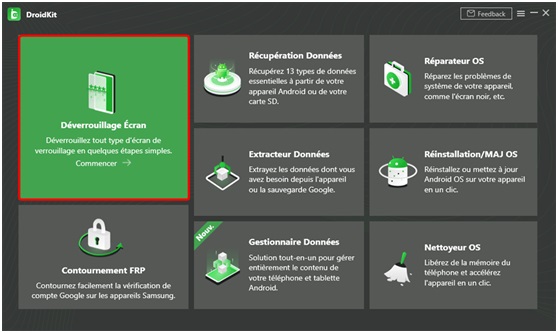
- Attendez un moment durant la préparation du fichier de configuration.
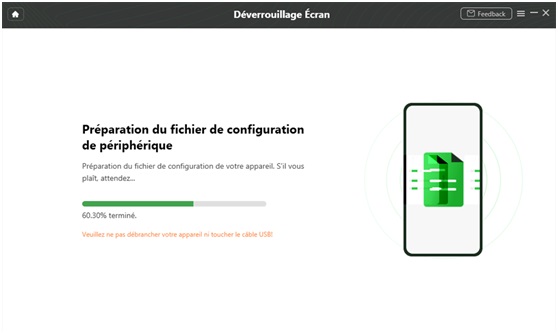
- Appuyez sur Supprimer maintenant.
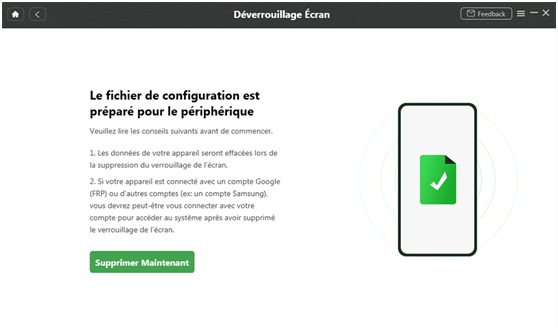
- Suivez les indications sur l’écran pour connecter votre tablette en mode de récupération.
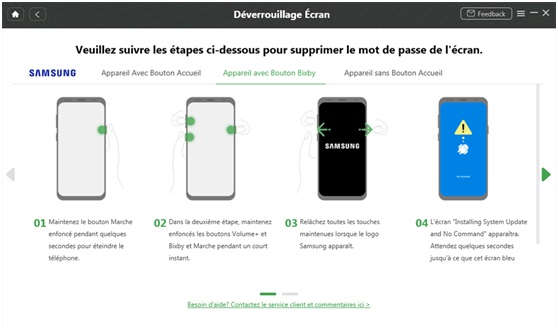
- Une fois la tablette connectée, DroidKit commencera à déverrouiller votre tablette.
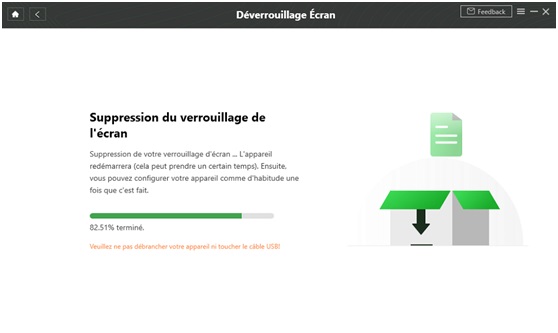
Solutions simples pour réparer tablette Samsung bloquée
Si votre tablette ne démarre plus, voici quelques solutions simples pour la fixer :
- Charger tablette Samsung : Vérifiez si la tablette est bien chargée ou non, car si elle est déchargée, elle ne va pas s’allumer.
- Redémarrer l’appareil tablette Samsung : Parfois un simple bogue peut causer le blocage d’un appareil. Essayez donc de la redémarrer pour voir si le problème de blocage persiste ou non.
- Forcer le redémarrage pour débloquer une tablette Samsung bloquée : Le redémarrage forcé est toujours mieux pour les blocages, et pour ce faire, appuyez sur le bouton d’alimentation durant quelques secondes jusqu’à l’affichage de l’écran Samsung. Ensuite, lâchez le bouton d’alimentation et appuyez sans relâche sur le bouton volume jusqu’à l’affichage du mode sans échec.

4. Retirer la batterie tablette Samsung : Enfin, essayez de retirer la batterie puis la replacer, sinon essayez une autre batterie.
Conclusion :
Il y a plusieurs raisons pour lesquelles une tablette Samsung peut se bloquer. Mais si vous êtes bloqué à l’écran de verrouillage car vous avez oublié le code, vous pouvez utiliser DroidKit pour déverrouiller votre tablette Samsung facilement.
Si nous avons répondu à la question « Pourquoi ma tablette Samsung est bloquée ? » partagez ce guide avec d’autres utilisateurs.
Cas Spécifiques
Tablette bloquée sur le logo Samsung : Solutions pour forcer le redémarrage
Ah, ce fameux logo Samsung qui reste planté à l’écran. Ça vous dit quelque chose ? C’est comme si votre tablette avait décidé de faire une pause indéfinie. Pas de panique, on a tous été là. Pour forcer le redémarrage, essayez ceci : appuyez simultanément sur Power + Volume Bas pendant 10 à 15 secondes. Si ça ne marche pas, tentez Power + Volume Haut + Home (si votre tablette a un bouton Home). Parfois, c’est juste un petit caprice du système. Mais si le logo persiste, il faudra peut-être passer à une réinitialisation. Oui, c’est radical, mais efficace.
Écran tactile ne répond plus : Astuces pour réactiver le tactile
L’écran tactile qui ne répond plus, c’est le genre de truc qui donne envie de jeter la tablette par la fenêtre. Mais avant de céder à la tentation, essayez ces astuces. D’abord, redémarrez la tablette. Simple, mais souvent oublié. Ensuite, vérifiez si l’écran est propre – un peu de poussière ou d’humidité peut tout gâcher. Si ça ne marche toujours pas, passez en mode sans échec pour vérifier si une appli buggée est en cause. Et si vraiment rien ne fonctionne… ben, c’est peut-être un problème matériel. Là, il faudra voir avec un pro.
Tablette ne s’allume plus : Vérification de la batterie et du chargeur
Votre tablette refuse de s’allumer ? Avant de crier au désespoir, vérifiez les bases. Le chargeur est bien branché ? Le câble n’est pas endommagé ? Parfois, c’est aussi bête qu’une prise mal enfoncée. Essayez un autre chargeur si possible. Si la tablette reste muette, tentez un redémarrage forcé (Power + Volume Bas). Si rien ne se passe après 30 minutes de charge, il y a peut-être un souci avec la batterie. Là, c’est un peu plus technique – et potentiellement coûteux.
Questions Fréquentes
C’est la question qui tue. Si votre tablette est bloquée mais que vous voulez garder vos données, essayez d’abord un redémarrage en mode sans échec. Si ça ne marche pas, utilisez Samsung Find My Mobile pour la déverrouiller à distance. Mais attention, si vous devez réinitialiser, les données non sauvegardées risquent de disparaître. Alors, sauvegardez avant de jouer les aventuriers !
Si votre tablette est complètement muette, commencez par vérifier la batterie et le chargeur. Ensuite, tentez un redémarrage forcé. Si rien ne se passe, c’est peut-être un problème matériel. Dans ce cas, direction le SAV ou un réparateur. Mais avant de jeter l’éponge, essayez de la charger pendant une heure – on ne sait jamais, elle pourrait se réveiller.
Si votre tablette a tendance à bugger souvent, il y a plusieurs raisons possibles. Mémoire saturée, apps malveillantes, ou même une mise à jour défectueuse. Pour y remédier, nettoyez régulièrement votre tablette, désinstallez les apps inutiles, et évitez les téléchargements douteux. Si le problème persiste, une réinitialisation pourrait être nécessaire.